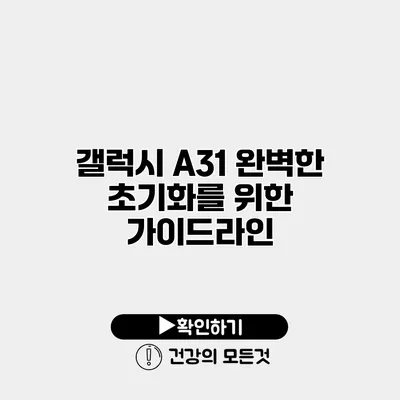갤럭시 A31을 사용하면서 여러 가지 이유로 초기화를 고려하고 계신가요? 스마트폰이 느려지거나 잔여 데이터가 너무 많아 불편함을 느끼는 경우, 초기화는 좋은 해결책이 될 수 있어요. 초기화는 여러분의 스마트폰을 초기 상태로 되돌려 주기 때문에, 꼭 필요한 과정이에요. 이번 포스팅에서는 갤럭시 A31의 완벽한 초기화를 위한 가이드라인을 상세히 설명해 드릴게요.
✅ 비트코인 반감기가 가격에 미치는 영향, 지금 알아보세요!
초기화의 필요성
초기화는 스마트폰의 모든 데이터를 삭제하고 공장 출하 상태로 되돌리는 과정을 말해요. 이 작업은 다음과 같은 상황에서 필요할 수 있어요:
- 스마트폰 속도가 느려지는 경우
- 소프트웨어 문제가 발생하는 경우
- 기기를 다른 사람에게 판매하거나 양도할 때
왜 초기화가 필요할까요?
초기화를 통해:
– 성능 향상: 사용하지 않는 데이터와 앱이 사라져 속도가 빨라질 수 있어요.
– 보안 강화: 개인 정보가 포함된 데이터가 모두 삭제되므로, 기기를 판매할 때 더 안전해요.
– 소프트웨어 문제 해결: 다운로드한 앱이나 파일로 인해 생긴 소프트웨어 문제를 해결할 수 있어요.
✅ 아이폰 파일 저장 위치를 쉽게 설정하는 방법을 알아보세요.
초기화 전에 확인해야 할 사항
초기화를 하기 전에 몇 가지 확인해야 할 사항이 있어요:
데이터 백업
초기화를 진행하면 모든 데이터가 삭제되므로, 꼭 백업을 해주세요. 백업 방법은 여러 가지 있어요:
- 구글 계정을 통한 백업: 구글 드라이브에 사진, 연락처, 메모 등을 백업할 수 있어요.
- 삼성 클라우드 이용: 삼성 계정이 있다면 삼성 클라우드를 활용해 데이터 백업이 가능해요.
- 외부 저장장치 활용: USB 메모리 등을 이용하여 중요한 파일을 외부에 저장하세요.
초기화 방법 선택하기
갤럭시 A31의 초기화 방법에는 두 가지가 있어요:
- 설정에서 초기화: 가장 일반적인 방법으로, 설정 메뉴를 통해 쉽게 진행할 수 있어요.
- 하드웨어 리셋: 설정에 접근이 불가능한 경우, 하드웨어 리셋을 통해 초기화할 수 있어요.
✅ 갤럭시 A31의 초기화 과정과 백업 방법을 지금 바로 알아보세요.
갤럭시 A31 초기화 단계
이제 본격적으로 갤럭시 A31을 초기화하는 방법을 살펴볼까요? 아래 단계를 따라 해주세요.
1. 설정에서 초기화하기
- 설정 앱 열기: 홈 화면에서 설정 앱을 찾아서 열어요.
- 일반 관리 선택하기: 스크롤을 내려서 ‘일반 관리’ 옵션을 선택해요.
- 리셋 선택하기: ‘리셋’ 옵션을 찾아 선택해요.
- 공장 데이터 초기화 선택하기: ‘공장 데이터 초기화’를 선택하면 초기화 과정이 시작돼요.
- 초기화 실행하기: 화면에 나타나는 안내를 따라 초기화를 진행하면 돼요.
2. 하드웨어 리셋하기
하드웨어 리셋은 버튼 조합을 사용해 초기화하는 방법이에요:
- 전원 끄기: 갤럭시 A31의 전원을 완전히 끄세요.
- 버튼 조합 누르기:
- 볼륨 업 버튼과 전원 버튼을 동시에 눌러주세요.
- 리커버리 모드 진입하기: 삼성 로고가 나타나면 버튼에서 손을 떼어요.
- 공장 데이터 초기화 선택하기: 볼륨 버튼으로 ‘Wipe data/factory reset’를 선택한 후, 전원 버튼으로 확인해요.
- 재부팅하기: 초기화가 완료되면 ‘Reboot system now’를 선택하여 기기를 재부팅하세요.
✅ 갤럭시 A31의 데이터를 안전하게 백업하는 방법을 알아보세요.
초기화 후 설정하기
초기화가 완료된 후에는 새로운 시작을 할 수 있어요. 이 단계에서는 데이터 복원 및 기본 설정을 진행해야 해요.
데이터 복원
초기화 후, 백업해 두었던 데이터를 복원할 수 있어요:
- 구글 계정으로 복원: 초기 설정 과정에서 구글 계정을 입력하면 백업된 데이터를 자동으로 복원할 수 있어요.
- 삼성 클라우드로 복원: 삼성 계정을 입력하고, 클라우드에서 데이터를 복원할 수 있어요.
기본 설정하기
초기화 후 스마트폰을 사용할 준비가 되었어요. 다음과 같은 설정을 해주세요:
- Wi-Fi 연결: 인터넷에 연결하여 앱 업데이트 및 데이터를 다운로드할 수 있어요.
- 구글 서비스 설정: 구글 계정과 앱을 설정하여 사용할 준비를 해요.
- 보안 설정: 생체 인식 설정, 비밀번호 설정 등을 해주면 보안성이 높아져요.
✅ 아이폰 해킹 방지의 모든 팁을 알아보세요.
초기화 관련 흔한 질문
초기화를 하면 모든 데이터가 삭제되나요?
네, 초기화를 하면 바탕화면에 있는 앱, 사진, 연락처 등 모든 데이터가 삭제되므로, 꼭 백업 후 진행해야 해요.
하드웨어 리셋은 언제 사용하나요?
설정에 접근할 수 없는 경우, 하드웨어 리셋을 통해 초기화할 수 있어요. 소프트웨어 문제가 발생했을 때 유용해요.
초기화 후 다시 동일한 상태로 복원할 수 있나요?
초기화 후에는 선택한 백업 방법에 따라 일부 데이터는 복원할 수 있지만, 초기화 과정에서 삭제된 데이터는 복구할 수 없어요.
결론
갤럭시 A31의 초기화는 스마트폰의 성능과 보안을 유지하는 데 매우 중요한 과정이에요. 초기화를 통해 여러분의 스마트폰을 새롭게 태어나게 해주세요. 필요한 경우 데이터 백업을 철저히 하고, 올바른 초기화 방법을 선택하여 실행해보세요. 언제나 스마트폰 관리는 중요하니, 주기적으로 확인하고 관리해 주시는 것이 좋습니다. 필요한 부분은 언제든지 이 가이드를 참조해 주세요!
자주 묻는 질문 Q&A
Q1: 초기화를 하면 모든 데이터가 삭제되나요?
A1: 네, 초기화를 하면 바탕화면에 있는 앱, 사진, 연락처 등 모든 데이터가 삭제되므로, 꼭 백업 후 진행해야 해요.
Q2: 하드웨어 리셋은 언제 사용하나요?
A2: 설정에 접근할 수 없는 경우, 하드웨어 리셋을 통해 초기화할 수 있어요. 소프트웨어 문제가 발생했을 때 유용해요.
Q3: 초기화 후 다시 동일한 상태로 복원할 수 있나요?
A3: 초기화 후에는 선택한 백업 방법에 따라 일부 데이터는 복원할 수 있지만, 초기화 과정에서 삭제된 데이터는 복구할 수 없어요.